Mobilde Gecikmeli Discord Video Görüşmesi İçin 13 Düzeltme – TechCult
Çeşitli / / April 15, 2023
Discord görüntülü görüşmeleri, özellikle uzaktan iletişim için platforma güveniyorsanız çok kullanışlıdır. Bazen, mobil cihazlarda iletişimi etkileyebilecek gecikmeli Discord görüntülü aramasıyla karşılaşabilirsiniz. Bu yazımızda Discord görüntülü arama donma sorunlarını gidermek için etkili çözümler sunacağız. Bu nedenle, genel görüntülü görüşme deneyiminizi geliştirmek için bu kılavuzu okuyun.
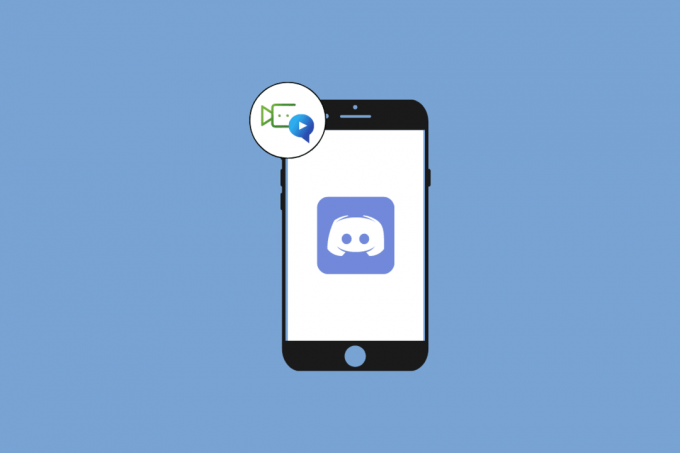
İçindekiler
Mobil Cihazda Discord Video Görüşmesinin Gecikmesi Nasıl Onarılır
Görüntülü görüşme gecikmesi, Discord'u kullanırken karşılaştığınız en yaygın sorunlardan biridir. Bu Discord görüntülü arama sorunlarını çözmeye yönelik çözümleri öğrenmek için okumaya devam edin.
Hızlı cevap
Kaynakları boşaltmak ve görüntülü arama sırasında gecikme sorununu azaltmak için gereksiz uygulamaları kapatabilirsiniz. Ayrıca, geçici hataları gidermek için Discord uygulamanızı güncel tutun.
Discord'da Görüntülü Arama Yapabilir miyim?
Evet, Discord üzerinden DM veya gruplar üzerinden görüntülü görüşme yapabilirsiniz. Discord görüntülü görüşme sınırlama süresi yoktur. Tek katılımcı sizseniz, arama bir süre sonra otomatik olarak kesilir. Şimdi, Discord görüntülü görüşmesinin donmasının nedenlerini öğrenmek için okumaya devam edin.
Discord Görüntülü Görüşmede Gecikme Mobil Sorunlarının Nedenleri
Discord görüntülü arama donma sorunlarının birkaç nedeni olabilir; bazı yaygın olanlardan burada bahsedilmiştir.
- Sistem ve uygulama hataları
- Arızalı Discord sunucusu
- Arka planda çalışan çok fazla uygulama
- Kötü internet
- VPN hizmeti
- Güç tasarrufu ayarları
- Android Sistemi WebView düzgün çalışmıyor
- Devre Dışı Azaltma Hareketi ayarı
- Aşırı GIF'ler
- Etkinleştirilmiş donanım ölçeklendirme seçeneği
- Eski Discord uygulaması
- Bozuk önbellek verileri
Discord görüntülü görüşmesinin neden donmaya devam ettiğini öğrendikten sonra, sorunu çözme yöntemlerine geçelim.
Not: Akıllı telefonlar aynı ayar seçeneklerine sahip olmadığından ve üreticiden üreticiye farklılık gösterdiğinden, herhangi bir ayarı değiştirmeden önce ayarların doğru olduğundan emin olun. Aşağıdaki yöntemler Moto G (60) akıllı telefon
Yöntem 1: Temel Sorun Giderme Yöntemleri
Genellikle, birkaç temel sorun giderme yöntemini uygulayarak Discord mobil donma sorununu çözebilirsiniz. Aşağıdakiler, Discord görüntülü aramanın donmasını çözmede ve Discord görüntülü aramanın neden donmaya devam ettiğini anlamada etkili olabilecek bazı temel yöntemlerdir.
1 A. Cihazı yeniden başlat
Discord uygulamasının Android sorunlarını çözmesinin yaygın bir nedeni, telefon hataları ve önyükleme sorunları olabilir. Çoğu zaman, mobil cihazınızı yeniden başlatarak Discord görüntülü arama sınırı gecikme süresi sorunlarının çoğunu çözebilirsiniz. kontrol edebilirsiniz Android Telefonunuzu Nasıl Yeniden Başlatır veya Yeniden Başlatırsınız? mobil cihazınızı yeniden başlatmak için güvenli adımları öğrenme kılavuzu.

1B. Discord Uygulamasını Yeniden Başlatın
Telefon hatalarına benzer şekilde, bazen sorun Discord uygulama hatalarından kaynaklanabilir. Sorun buysa, basit bir uygulama yeniden başlatması gecikmeli sorunları çözebilir. Uygulamayı yalnızca telefon menüsünden kapatıp başlatmanız gerekir. Bu işe yaramazsa ve Discord'da donmadan nasıl görüntülü görüşme yapabileceğimi hala bilmiyorsanız, sonraki yöntemi deneyin.
1C. Discord Sunucusu Çalışma Süresini Bekleyin
Sunucu sorunları, Discord görüntülü arama sorunlarının en yaygın nedenlerinden biridir. Discord sunucuları, sunucuyla ilgili teknik sorunlar veya rutin sunucu bakımı gibi çeşitli nedenlerle arızalanabilir. Discord sunucu kapalı kalma süresi yaşadığında, düzeltmek için sizin açınızdan hiçbir şey yapamazsınız. sorun ve Discord ekibi Discord görüntülü görüşme donmasını çözene kadar beklemek zorunda kalacak sorun.
Bu arada, aşağıdaki gibi çeşitli sunucu izleme araçlarını takip ederek sunucu durumunu kontrol edebilir ve güncelleyebilirsiniz. Anlaşmazlık durumu alan. Bu işe yaramazsa ve hala Discord uygulamasının Android'i çökertme sorunu yaşıyorsanız, sonraki yöntemi deneyin.
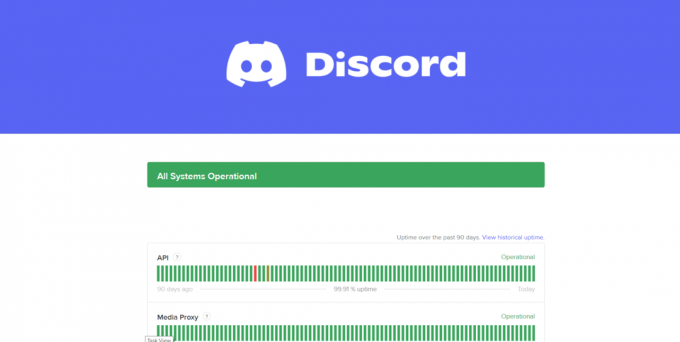
1D. Gereksiz Uygulamaları Kapatın
Arka planda çok fazla uygulama çalıştırmak, telefonunuzun yavaşlamasına ve gecikmesine neden olabilir; aynı şey uygulamalarda da olabilir. Discord ile birlikte çok fazla uygulama kullanırsanız, uygulama, sınırsız Discord görüntülü arama sınırlama süresi ve sesli aramalar gibi çeşitli işlevler sırasında gecikebilir.
Bu nedenle, mobil cihazınızda Discord mobil donma sorununu önlemek için telefonunuzdaki gereksiz uygulamaları kapatmanız iyi bir fikirdir. Discord görüntülü görüşmesinin neden donmaya devam ettiğini hala bilmiyorsanız, bir sonraki yöntemi deneyin.
Yöntem 2: İnternet Sorunlarını Giderin
Tüm Discord özellikleri internetin çalışmasını gerektirir, bu nedenle kötü bir ağ veya internet bağlantınız varsa, Discord'a bağlanırken çeşitli sorunlarla karşılaşabilirsiniz. İnternet sorunlarını gidermek ve mobilde Discord görüntülü arama gecikmesini gidermek için aşağıdaki yöntemleri kullanabilirsiniz.
2A. Yönlendiriciyi Yeniden Başlat
İnternet için bir WiFi bağlantısı kullanıyorsanız yönlendirici internet sorunlarına neden olabilir. Bu nedenle, Discord'da gecikme olmadan nasıl görüntülü arama yapabilirim sorununu çözmenin ilk yöntemlerinden biri, yönlendirici bağlantı sorunlarını düzeltmek olmalıdır. Yönlendiriciye herhangi bir hasar görmüş kablo veya yanlış bağlantı olup olmadığını manuel olarak kontrol edebilirsiniz. Her şey yolundaysa, Discord görüntülü arama sorunlarını çözmek için WiFi yönlendiriciyi yeniden başlatabilirsiniz.
1. WiFi yönlendiricinizde, bulun ve uzun basın güç düğme.

2. Yönlendiricinin kapat düzgün bir şekilde.
3. bağlantıyı kes tüm kabloları yönlendiriciden çıkarın ve birkaç dakika bekleyin.
4. yeniden bağlan yönlendirici.
2B. Ağ Hızını Artırın
İnternette gezinmek için bir mobil ağ kullanıyorsanız, mobil gecikmeli Discord görüntülü görüşmesine kötü bir sinyal neden olabilir. Sinyal gücünün zayıf olduğu bir bölgedeyseniz ve Discord'a bağlanamıyorsanız, daha iyi sinyal gücü elde ettiğiniz bir yere taşınmayı deneyin. Ayrıca, geçerli bir mobil veri planına abone olduğunuzdan emin olmak için mobil ağ sağlayıcınızla iletişime geçin.
kontrol edebilirsiniz Android Telefonunuzda İnternet Hızını Nasıl Artırırsınız? Android cihazınızdaki bağlantı sorunlarını çözme kılavuzu.
Ayrıca Oku:Discord, ChatGPT'yi Tüm Sunucularda Kullanacak
Yöntem 3: Azaltılmış Hareketi Etkinleştir
Azaltılmış Hareket, Discord uygulamanızda GIF ve animasyon kullanımını en aza indirir. Telefonunuzda çok fazla GIF ve animasyon grafiği kullanıyorsanız, görüntülü görüşme sırasında Discord'un gecikmesine neden olabilir. Discord görüntülü arama gecikmeli mobil sorunu, azaltılmış hareket özelliği etkinleştirilerek önlenebilir.
1. Açık Anlaşmazlık ve üzerine dokunun profil Ekranın sağ alt tarafındaki simge.
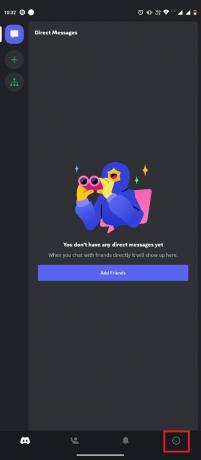
2. Şimdi, bulmak ve seçmek için aşağı kaydırın Ulaşılabilirlik.
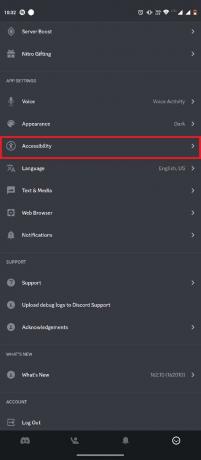
3. Son olarak, bulun ve etkinleştirin Azaltılmış Hareketi Etkinleştir geçiş yap.
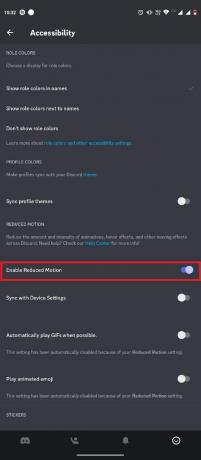
Yöntem 4: GIF Otomatik Oynatmayı Devre Dışı Bırak
Android cihazlarda Discord görüntülü görüşme sorunlarının ve hatta uygulama çökmelerinin en yaygın nedenlerinden biri, mobil cihazlarda aşırı GIF oynatmadır. Discord hesabınızda GIF otomatik oynatmayı devre dışı bırakarak bu sorunu çözmeyi deneyebilirsiniz.
1. Açık Anlaşmazlık ve üzerine dokunun profil Ekranın sağ alt tarafındaki simge.

2. Şimdi, bulmak ve seçmek için aşağı kaydırın Ulaşılabilirlik.
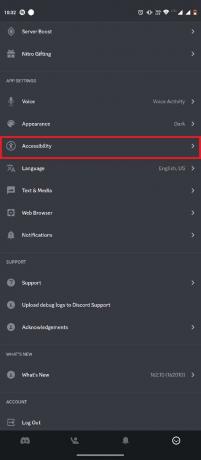
3. Son olarak, bulun ve devre dışı bırakmak the Mümkün olduğunda GIF'leri otomatik olarak oynat geçiş yap.
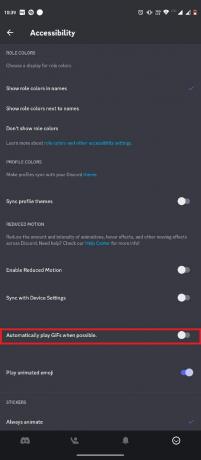
Bu yöntem Android'in çökmesine neden olan Discord uygulamasını düzeltmezse, bir sonrakini deneyin.
Ayrıca Oku:Discord E-postası Zaten Kayıtlı Hatasını Düzeltin
Yöntem 5: Donanım Ölçeklendirmesini Devre Dışı Bırak
Donanım Ölçeklendirme, yüksek kaliteli sese ve sınırsız Discord görüntülü arama sınırlama süresine sahip olmanızı sağlayan bir Discord özelliğidir. Ancak birçok kullanıcı, bu özelliği etkinleştirdiklerinde video görüşmelerinin geciktiğini bildirmişti. Bu nedenle, cihazınızda donanım ölçeklendirmeyi etkinleştirdiyseniz, devre dışı bırakmayı düşünmelisiniz. Discord mobil donmasını düzeltmek için aşağıdaki adımları izleyin:
Not: Donanım Ölçeklendirme seçeneği, uygulama sürümünüze bağlı olarak mevcut olabilir veya olmayabilir.
1. Açık Anlaşmazlık ve üzerine dokunun profil Ekranın sağ alt tarafındaki simge.
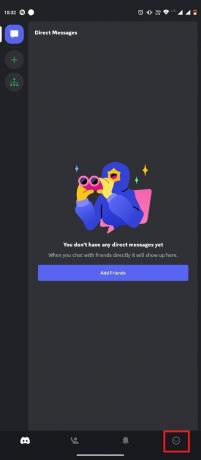
2. Şimdi, bulmak ve seçmek için aşağı kaydırın Ses ve Görüntü.
3. Altında Video seçenekleri bulun ve kapatın Donanım Ölçeklendirmeyi Etkinleştir seçenek.
Yöntem 6: Güç Tasarrufunu Devre Dışı Bırak
Mobil cihazınızda güç tasarrufu kullanıyorsanız, çeşitli telefon özelliklerinin ve uygulamalarının yavaşlamasına neden olabilir. Pil tasarrufu, uygulamalardaki görüntülü ve sesli arama gibi özelliklerde performansı daha da yavaşlatabilecek ve gecikmeye neden olabilecek çeşitli sorunlara da neden olabilir. Bu nedenle, mobil cihazınızda güç tasarrufu modunu devre dışı bırakmayı düşünmelisiniz.
1. Açık Ayarlar telefon menüsünden

2. Burada, seçin Pil.
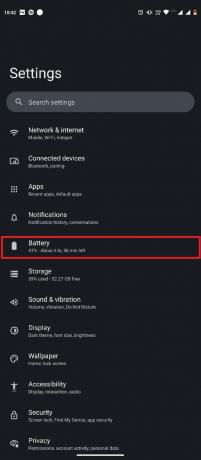
3. Şimdi bulun ve üzerine dokunun Batarya koruyucu.
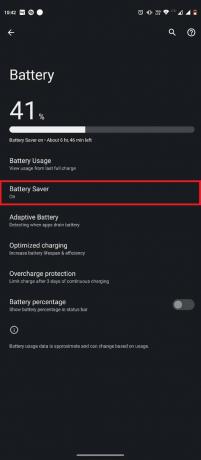
4. devre dışı bırak Pil Tasarrufunu Kullan geçiş yap.
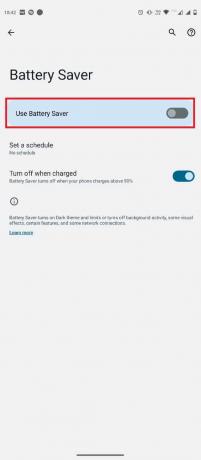
Ayrıca Oku:Discord'da Yaş Nasıl Değiştirilir?
Yöntem 7: VPN Hizmetini Kullanın
Bazen, Discord hizmeti belirli bir coğrafi konumla sınırlı olabilir. Bu durumda, Discord erişiminiz kısıtlanabilir. Bazen bir VPN, kısıtlanmışlarsa Discord'daki çeşitli özelliklere bağlanmanıza da yardımcı olabilir. kontrol edebilirsiniz VPN nedir? Nasıl çalışır? bir VPN hakkında her şeyi bilmek için rehber. Bu yardımcı olmazsa ve hala bilmiyorsanız Discord'da gecikme olmadan nasıl görüntülü arama yapabilirim, sonraki yöntemi deneyin.
Ayrıca şu adresteki rehberimizi de okuyabilirsiniz: Android için En İyi 9 Ücretsiz Sınırsız VPN.
Yöntem 8: VPN Hizmetini Devre Dışı Bırak
Bazen bir VPN size yardımcı olmak yerine sizin için sorun yaratabilir. VPN'ler bazen Discord'daki çeşitli içerikleri engelleyebilir ve belirli bir ağa bağlanırken gecikme sorunlarına neden olabilir. Bir VPN hizmetini devre dışı bırakarak tüm bu Discord görüntülü arama sorunlarını önleyebilirsiniz.
Yöntem 9: Android System WebView'ı yeniden etkinleştirin
Android System WebView, Android akıllı telefonların önemli bir bileşenidir. Bu varsayılan Android uygulaması, diğer Android uygulamalarının Android cihazınızda çevrimiçi içeriği ve web içeriğini görüntülemesine izin verir. Bu uygulama telefonunuzda iyi çalışmıyorsa, Discord'u çalıştırırken birkaç soruna neden olabilir. Bu nedenle, Android System WebView programını devre dışı bırakmayı ve ardından etkinleştirmeyi deneyebilirsiniz.
1. Açık Ayarlar telefon menüsünden
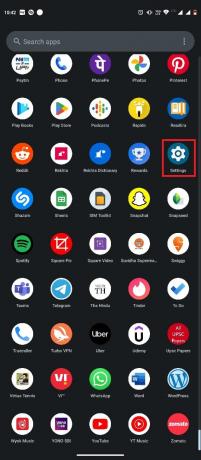
2. Burada, seçin Uygulamalar.
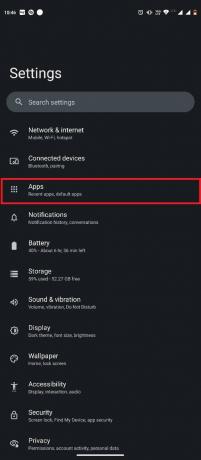
3. Seçme Tüm uygulamaları görün, ve seç Android Sistem Web Görünümü.

4. Şimdi, üzerine dokunun Devre dışı bırakmak simge.
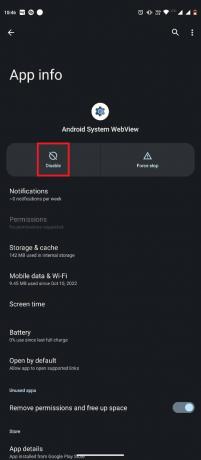
5. Burada, üzerine dokunarak eylemi onaylayın. Uygulamayı devre dışı bırak.
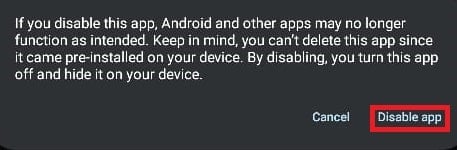
6. Devre dışı bırakıldıktan sonra üzerine dokunun. Olanak vermek Android Sistem Web Görünümünü etkinleştirmek için.

Yöntem 10: Anlaşmazlığı Güncelle
Eski bir Discord uygulamasının arızalanması ve telefonunuzda çeşitli sorunlara neden olması çok yaygındır. Bu nedenle uygulamayı güncellemek, Discord mobil donma sorununu çözmenin en kolay ve en doğru çözümlerinden biridir.
1. Aç Oyun mağazası telefon menüsünden
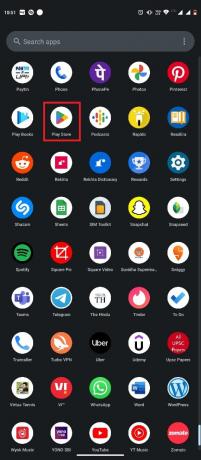
2. Burada, ara Anlaşmazlık.
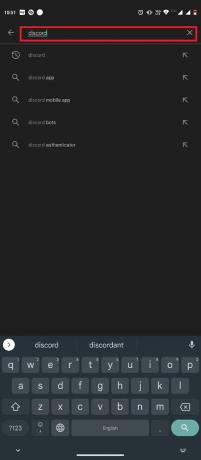
3. Şimdi, bulun ve seçin Anlaşmazlık arama sonuçlarından uygulama.
4. Son olarak üzerine dokunun Güncelleme.

Ayrıca Oku:Discord'da Kullanıcı Adı Rengi Nasıl Değiştirilir?
Yöntem 11: Discord Önbelleğini Temizle
Önbellek verileri, telefonunuzda depolanan geçici uygulama verileridir. Bu veriler bozulursa, uygulamada gecikme sorunları gibi çeşitli sorunlara neden olabilir. Bu nedenle, Discord aramaları sırasında gecikme yaşıyorsanız, önbellek verilerini temizlemeyi düşünmelisiniz.
1. Açık Ayarlar telefon menüsünden
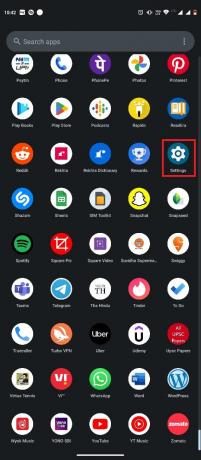
2. Burada, seçin Uygulamalar.
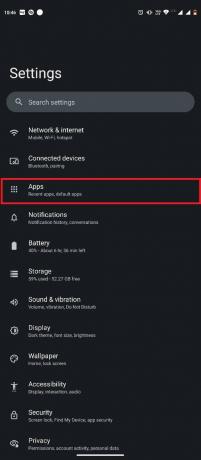
3. şimdi seç Hepsini görve ardından seçin Anlaşmazlık.
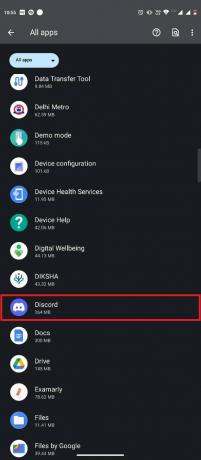
4. Şimdi, üzerine dokunun Depolama ve önbellek.
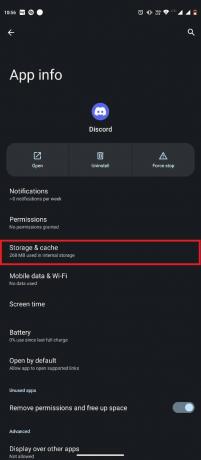
5. Son olarak, üzerine dokunun. Önbelleği temizle simge.
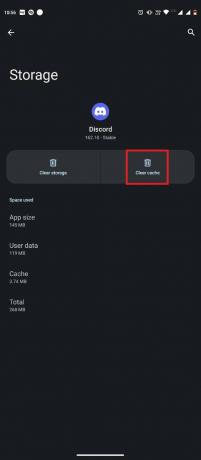
Yöntem 12: Discord Beta'dan Ayrılın
Discord için bir beta test kullanıcısıysanız, zaman zaman Discord'da yeni deneysel özellikler alabilirsiniz. Ancak bunlar deneysel özellikler olduğundan ve bu nedenle oldukça kararsız olduklarından çeşitli sorunlarla karşılaşabilirsiniz. Bu nedenle, Discord uygulamasının Android'de çökme sorununu çözmek için Discord'un beta testinden çıkmayı deneyebilirsiniz.
1. Aç Oyun mağazası telefon menüsünden

2. Burada, ara Anlaşmazlık.
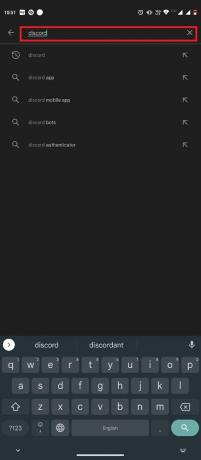
3. Musluk Ayrılmak altında Sen bir beta test kullanıcısısın seçenek.
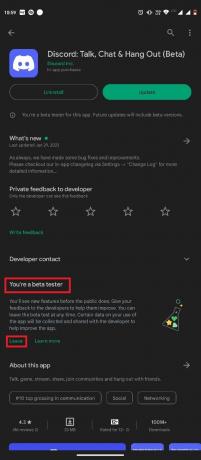
4. simgesine dokunarak işlemi onaylayın. Ayrılmak Tekrar.
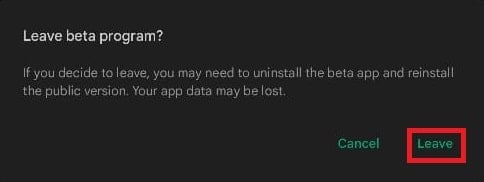
Ayrıca Oku:Süresi Dolmuş Bir Bağlantıyla Bir Discord Sunucusuna Nasıl Katılınır?
Yöntem 13: Discord'u Yeniden Yükleyin
Daha önce belirtilen yöntemlerden hiçbiri işe yaramazsa ve aynı Discord görüntülü görüşme sorunlarını yaşamaya devam ederseniz, uygulamayı telefonunuza yeniden yüklemeyi düşünmelisiniz.
1. Aç Oyun mağazası telefon menüsünden

2. Burada, ara Anlaşmazlık.

3. Seçme Anlaşmazlık arama sonuçlarından.
4. Şimdi, Kaldır düğme.

5. Kaldır eylemi onaylayarak uygulama.
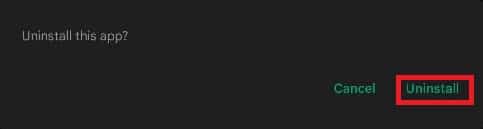
6. için bekleyin Düzenlemek düğmesine basın ve üzerine dokunun.

Tavsiye edilen:
- 37 En İyi E-posta Bulucu Araçları
- KidsGuard Nasıl Çalışır?
- Bir Discord Sunucu Bağlantısının Süresinin Dolmaması Nasıl Yapılır
- Discord Özel DM'lerimi Okuyor mu?
Umarız bu kılavuz size yardımcı olmuştur ve sorunu düzeltebilmişsinizdir. Discord görüntülü görüşme mobilde gecikiyor sorunlar. Sizin için en uygun yöntemin hangisi olduğunu bize bildirin. Herhangi bir öneriniz veya sorunuz varsa, lütfen yorum bölümünde bize bildirin.
Elon, TechCult'ta bir teknoloji yazarıdır. Yaklaşık 6 yıldır nasıl yapılır kılavuzları yazıyor ve birçok konuyu ele aldı. Windows, Android ve en son hileler ve ipuçları ile ilgili konuları ele almayı seviyor.


